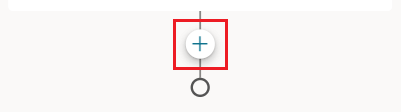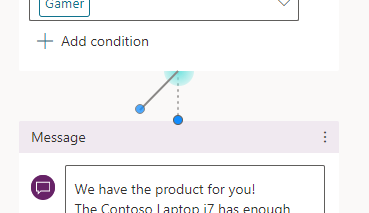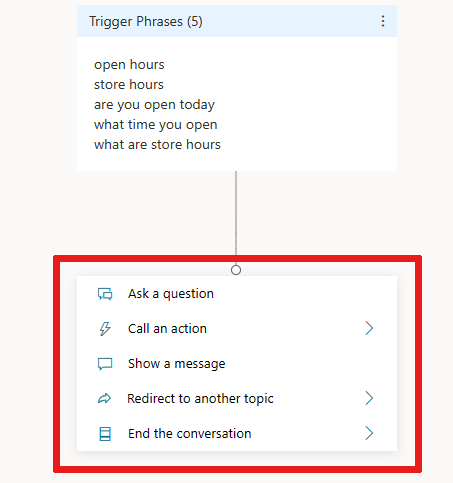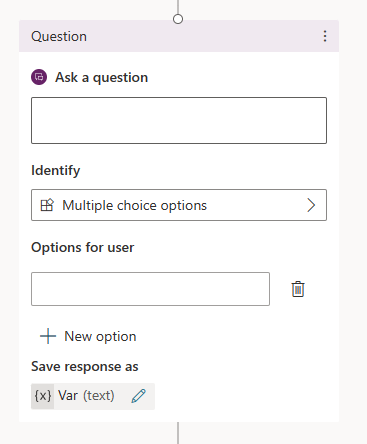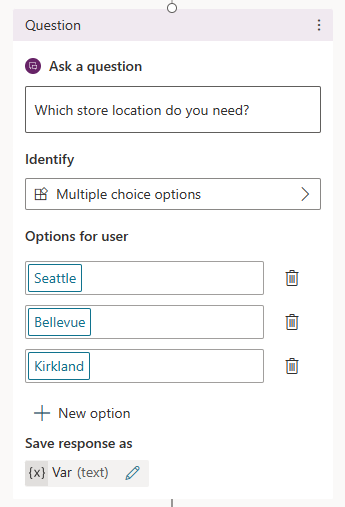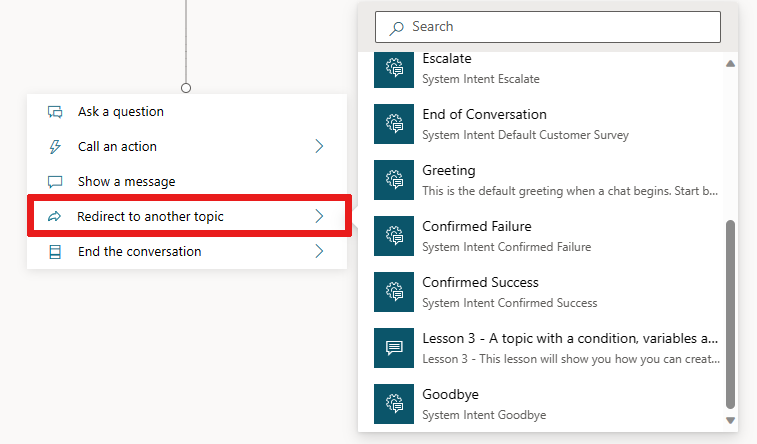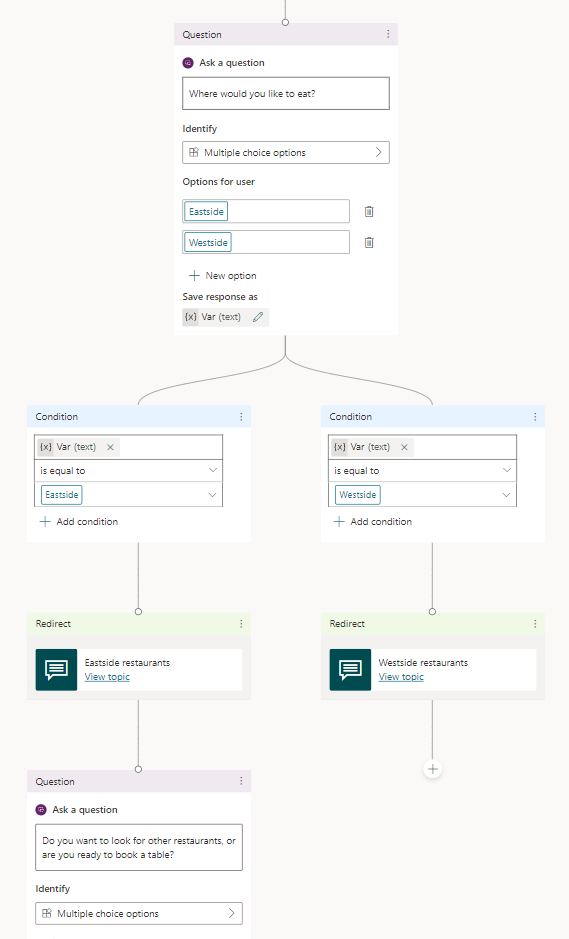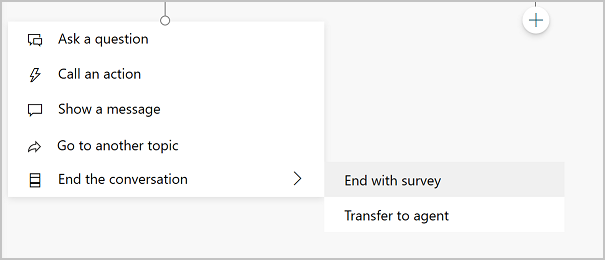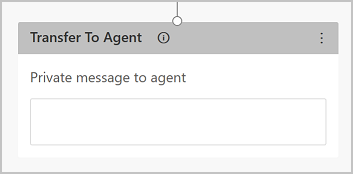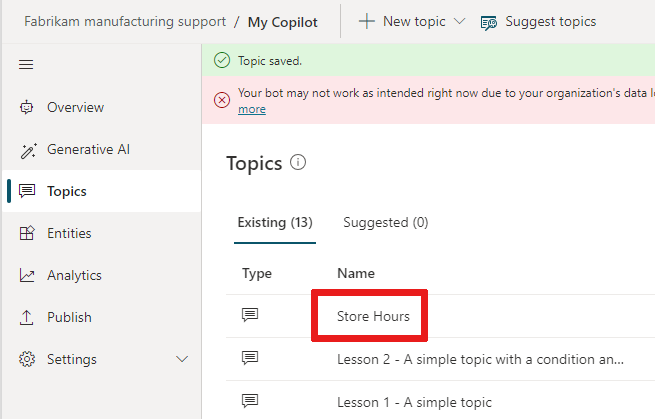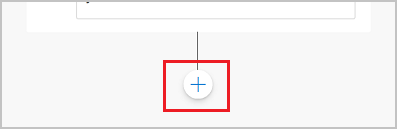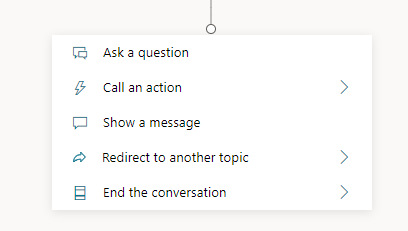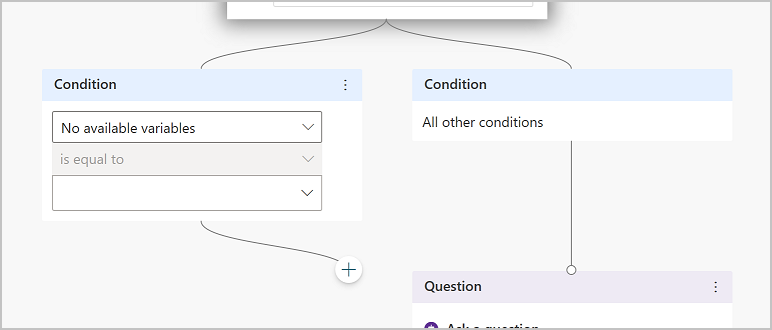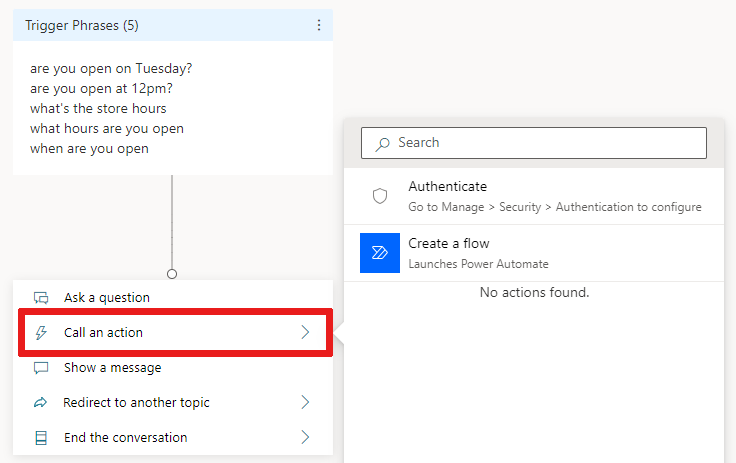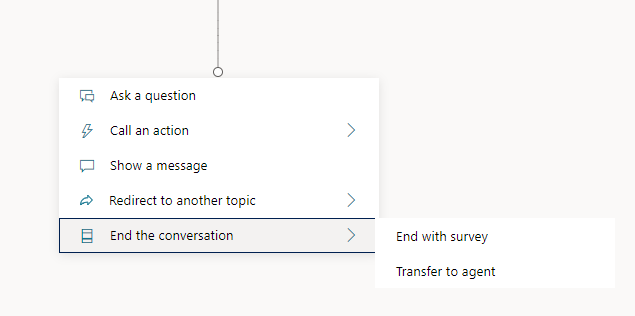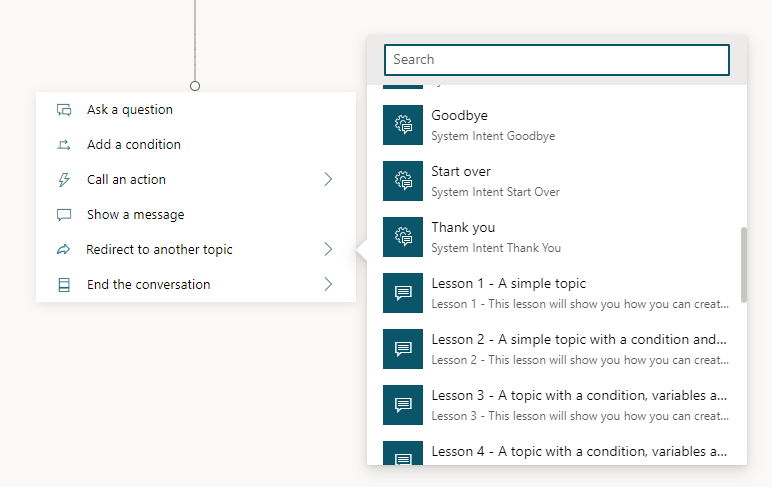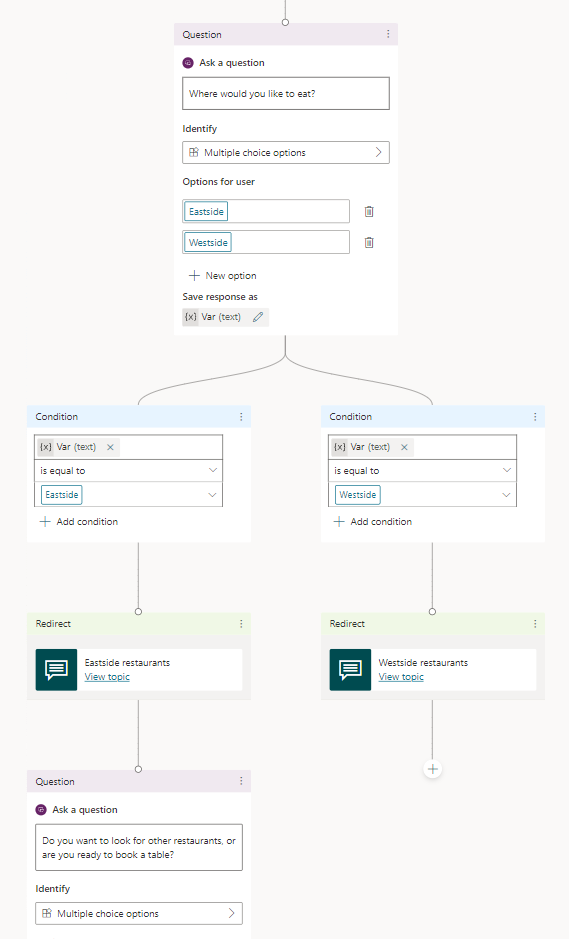Konuları oluşturma ve düzenleme
Önemli
Power Virtual Agents yetenekleri ve özellikleri, Microsoft Copilot genelinde üretken yapay zekaya ve gelişmiş tümleştirmelere yapılan önemli yatırımların ardından artık Microsoft Copilot Studio'nun parçasıdır.
Bazı makalelerde ve ekran görüntülerinde, belgeler ve eğitim içeriği güncelleştirilirken Power Virtual Agents'a başvurulabilir.
Copilot Studio'ta konu bir yardımcı pilot konuşmasının nasıl ilerleyeceğini belirler.
Konuları yazmak için sağlanan şablonları özelleştirebilir, sıfırdan konular oluşturabilir veya mevcut yardım sitelerinden öneriler alabilirsiniz.
Copilot Studio'da konu, bir kullanıcı ile yardımcı pilot arasındaki konuşmaya dayalı ileti dizilerinin bir kısmını temsil eder. Bir yazma tuvalinde konuları tanımlar ve bu konular üzerinde çalışırsınız. Konu, bir konu içerebilen konuşma yollarını birlikte tanımlayan bir veya daha fazla konuşma düğümleri içerir. Her düğüm, ileti gönderme veya soru sorma gibi bir eylem gerçekleştirir.
Çoğu zaman, konu bir dizi tetikleyici ifadeye (müşterinin belirli bir sorunla ilgili olarak kullanabileceği ifadeler, anahtar kelimeler ve sorular) sahiptir. Copilot Studio yardımcı pilotlar, tetiklenecek en iyi konuyu bulmak için doğal dil anlama, müşterinizin iletisi ve tüm konularınız için tetikleme tümcecikleri kullanır. İletinin, konu tetiklemek için konunun tetikleme tümcecikleriyle tam olarak eşleşmesi gerekmez. Örneğin, mağaza çalışma saatleri hakkındaki bir konu, check store hours tetikleme tümceciğini içerebilir. Müşteri "bkz. mağaza çalışma saatleri"ni gönderirse, bu işlem mağaza saatleri konunuzu tetikler.
Önkoşullar
- Yardımcı pilot oluşturmak için bkz. Hızlı Başlangıç: Bir Copilot Studio yardımcı pilot oluşturma ve dağıtma.
Doğal Dil anlama
Yardımcı pilot, bir müşterinin ne yazdığını ayrıştırmak ve en iyi tetikleyici tümceciği veya düğümü bulmak için doğal dil anlamayı (NLU) kullanır.
Örneğin, bir kullanıcı "Açık saatler" yazabilir. Yardımcı pilot, bunu Mağaza saatleriyle eşleştirir, müşterinin hangi mağazayla ilgilendiğini soran bir konuşma başlatır ve mağazanın açık olduğu saatleri görüntüler.
Test yardımcı pilotu bölmesi, yardımcı pilot görüşmesinin her adımda nasıl ilerlediğini gösterir. Copilot Studio portalından çıkmak zorunda kalmadan bir konuda ince ayar yapmak için Test yardımcı pilotu bölmesini kullanabilirsiniz.
Yardımcı pilot ve konu sınırları için bkz. Kotalar, sınırlar ve yapılandırma değerleri.
Copilot Studio'taki konular
Konu türleri
Bir yardımcı pilot iki tür konuyu içerebilir: sistem ve özel. Her yeni yardımcı pilot bir dizi sistem ve özel konularla başlar.
Sistem konuları, bir kişiyle konuşmak veya konuşmayı sonlandırmak için özel istekte bulunmak gibi temel davranışları destekler. Bazı sistem konularında, yardımcı pilotunuzun ihtiyaçlarına uyacak şekilde özelleştirebileceğiniz tetikleyici ifadeler bulunur.
- Sistem konuları oluşturamazsınız.
- Sistem konularını silemezsiniz ancak bunları devre dışı bırakabilirsiniz.
- Sistem konularında değişiklikler yapabilirsiniz. Ancak eksiksiz bir yardımcı pilot deneyimi yaratma konusunda kendinizi rahat hissedene kadar sistem konularını düzenlemenizi önermeyiz.
Daha fazla bilgi edinmek için bkz. Sistem Konularını kullanma.
Özel konular, bir müşteriyi selamlamak, bir sohbeti bitirmek veya sohbeti yeniden başlatmak gibi yaygın davranışları kapsar.
- Başlangıçtaki özel konularda değişiklik yapabilir veya bunları yardımcı pilotunuzdan tamamen kaldırabilirsiniz.
- Oluşturduğunuz tüm konular özel konular olur.
Düğüm türleri
Kullanılabilir düğüm türleri aşağıdaki gibidir:
| Seçenek | Description |
|---|---|
| İleti gönderme | Müşteriye ileti gönderin. |
| Bir soru sorun | Müşteriye soru sorun. |
| Uyarlamalı kart ile sorun | Diğer uygulamalarla alışveriş yapmak için bir JSON kod parçacığı oluşturun. |
| Koşul ekle | Koşula bağlı olarak konuşmanızı dallandırın. |
| Değişken yönetimi | Bir değer ayarlama, bir değeri ayrıştırma veya tüm değişkenleri temizleme. |
| Konu yönetimi | Konuyu veya konuşmayı yeniden yönlendirin, aktarın ya da sonlandırın. |
| Bir eylem çağırın | Power Automate veya Excel Online gibi bir akışı arayın ya da bir bağlayıcı veya eklenti kullanın. |
| Gelişmiş | Üretken yanıtlar, HTTP istekleri, olaylar ve daha fazlası. |
Konu oluşturma
Yardımcı pilotlar sayfasındaki listeden yardımcı pilotunuzu açın. Daha iyi görünürlük için Yardımcı pilotu test et penceresini şimdilik kapatın.
Gezinti bölmesinde Konular ve Eklentiler'i seçin.
+ Oluştur'u seçin, Konu'ya işaret edin ve Boş şablondan seçeneğini belirleyin.
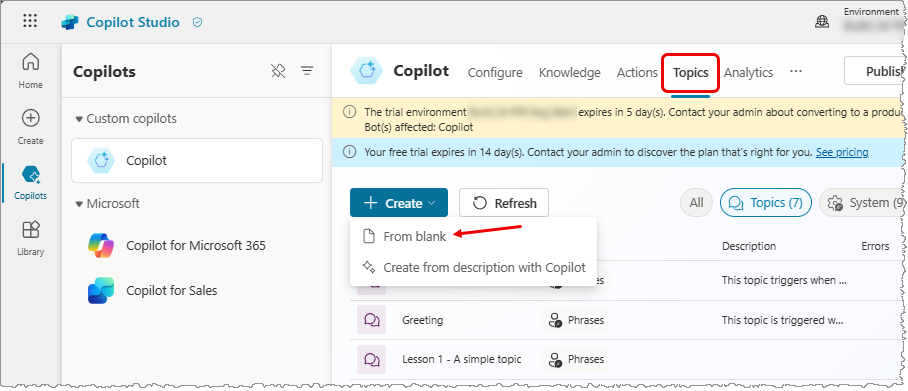
Tetikleyici düğümü, başka bir şekilde boş konu yazma tuvalinde görünür ve Tanınan Amaç Özellikleri paneli açılır. Panel açılmazsa Tetikleyici nodunun Nod menüsü (⋮) simgesini seçin ve Özellikler seçeneğini belirleyin.
Tanınan Amaç özellikleri bölmesinde, İfadeler alanına tıklayın. İfadeler ikincil bölmesi görünür.
İfadeler ekle altına konu için bir tetikleme tümceciği girin.
Yardımcı pilotunuzun, yapay zekayı müşterilerinizin yanıtlarını anlayacak şekilde eğitmek için 5 ila 10 tetikleyici ifadeye ihtiyacı vardır. Daha fazla tetik tümceciği eklemek için aşağıdakilerden birini yapabilirsiniz:
- Metin alanının yanındaki Ekle simgesini
 seçin ve istediğiniz ifadeyi girin.
seçin ve istediğiniz ifadeyi girin. - Her biri ayrı bir satıra tetikleme tümcecikleri kümesini yapıştırın ve Enter'ı seçin.
- Bir tetikleme tümceciği kümesi yazın ve her birinden sonra Shift+Enter tuşlarına basarak bir satıra yerleştirin ve Enter seçeneğini belirleyin.
Tetikleme tümceciğine noktalama işaretleri ekleyebilirsiniz ancak uzun cümleler yerine kısa ifadeler kullanmak en iyisidir.
- Metin alanının yanındaki Ekle simgesini
Araç çubuğunda Detaylar seçeneğini belirleyin ve Konu detayları bölmesini açın.
Yardımcı pilot konu ayrıntılarınızı ekleyin:
- Konu tanımlamak için "Mağaza saatleri" gibi bir ad girin. Konular ve Eklentiler sayfası, yardımcı pilotunuzda tanımlanan tüm konuları bu ada göre listeler.
- İsterseniz, müşterinin hangi konunun iletisiyle eşleşeceğini belirleyememesi durumunda yardımcı pilotunuzun müşteriye göstereceği bir görünen ad girin.
- İsterseniz, konunun amacını kendiniz ve takımınızdaki diğer yardımcı pilot yapıcılar için tanımlamak amacıyla Açıklama alanını kullanın. Müşteriler konu açıklamalarını asla görmez.
Konunuzu kaydetmek için üst menü çubuğunda Kaydet'i seçin.
Konu konuşma yolu tasarlama
Bir konu oluşturduğunuzda, bu işlem otomatik olarak yazma tuvalinde bir Tetikleyici düğümü ekler. Daha sonra konu için istediğiniz konuşma yolunu elde etmek için farklı düğüm türleri ekleyebilirsiniz.
Başka bir düğümden sonra veya konu yazma tuvalinizde iki düğüm arasına bir düğüm eklemek için:
Altına yeni bir düğüm eklemek istediğiniz düğmenin altındaki Düğüm ekleme simgesini
 seçin.
seçin.Görüntülenen listeden istediğiniz düğüm türünü seçin.
Düğüm silme
Silmek istediğiniz düğümün menü simgesini (⋮) seçin ve ardından Sil seçeneğini belirleyin.
Tuvalde düğüm düzenleme denetimleri
Konuyu hızlıca yeniden adlandırmak için yazma tuvali araç çubuğunu kullanabilirsiniz. Araç çubuğunda konu adını seçin, yeni adı yazın ve Enter tuşuna basın.
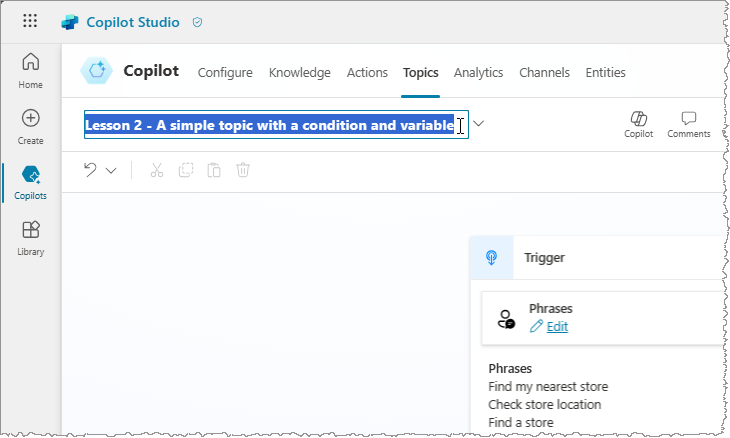
Seçili düğümü veya seçili bitişik düğümleri kesmek, kopyalamak, yapıştırmak ve silmek için araç çubuğundaki denetimleri kullanabilirsiniz.
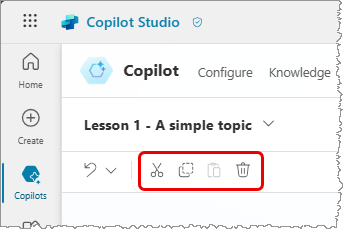
Araç çubuğunda ayrıca bir düzenlemeyi geri almaya yönelik bir kontrol bulunur. Tüm eylemleri, son kaydedilen duruma döndürmek veya önceki eyleme dönmek için Geri al menüsünü açın.
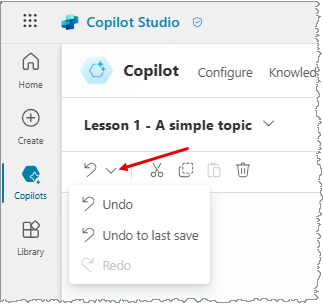
Düğümleri yapıştırma
Panoya bir veya daha fazla düğüm yerleştirmek için Kes veya Kopyala araçlarını kullandıktan sonra bunları tuvale yapıştırmak için iki yol vardır:
Düğüm seçip ardından Yapıştır seçeneğini belirlerseniz panodaki düğümler, seçili düğümün sonrasına eklenir.
Düğüm ekle menüsünü görmek için "+" öğesini seçip ardından Yapıştır'ı seçerseniz panodaki düğüm bu konuma yerleştirilir.
Kod düzenleyicisi ile konuları düzenleme
Kod düzenleyicisi, konuyu okunması ve anlaşılması kolay bir işaretleme dili olan YAML olarak gösterir. Diğer yazarlar tarafından oluşturulanlar dahil olmak üzere diğer botlardaki konuları kopyalayıp yapıştırmak için kod düzenleyicisini kullanın.
Önemli
Tamamen kod düzenleyicisinde konu tasarlamak ve karmaşık konuları yapıştırmak tam olarak desteklenmez.
Bu örnekte, müşteriden gönderim bilgilerini soran konu kodunu hızlı bir şekilde eklemek için YAML'yi kopyalayıp kod düzenleyiciye yapıştırırsınız.
Konular sayfasında, + Yeni konu'yu seçin.
Yazma tuvalinin sağ üst köşesinde
...öğesini seçerek Diğer seçenekleri görüntüleyin, ardından Kod düzenleyiciyi aç'ı seçin.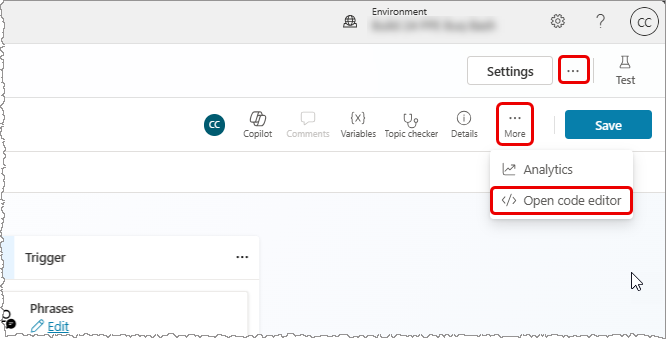
Kod düzenleyicisinin içeriğini seçin ve silin. Ardından aşağıdaki YAML kodunu kopyalayıp yapıştırın:
kind: AdaptiveDialog beginDialog: kind: OnRecognizedIntent id: main intent: displayName: Lesson 3 - A topic with a condition, variables and a prebuilt entity triggerQueries: - Buy items - Buy online - Buy product - Purchase item - Order product actions: - kind: SendMessage id: Sjghab message: I am happy to help you place your order. - kind: Question id: eRH3BJ alwaysPrompt: false variable: init:Topic.State prompt: To what state will you be shipping? entity: StatePrebuiltEntity - kind: ConditionGroup id: sEzulE conditions: - id: pbR5LO condition: =Topic.State = "California" || Topic.State = "Washington" || Topic.State = "Oregon" elseActions: - kind: SendMessage id: X7BFUC message: There will be an additional shipping charge of $27.50. - kind: Question id: 6lyBi8 alwaysPrompt: false variable: init:Topic.ShippingRateAccepted prompt: Is that acceptable? entity: BooleanPrebuiltEntity - kind: ConditionGroup id: 9BR57P conditions: - id: BW47C4 condition: =Topic.ShippingRateAccepted = true elseActions: - kind: SendMessage id: LMwySU message: Thank you and please come again.Kaydet'i ve ardından Kod düzenleyiciyi kapat'ı seçin. Soru düğümünde artık gönderimle ilgili soru için birçok koşul var.
Yardımcı pilotunuzu test etme ve yayımlama
Her şeyin beklendiği gibi çalıştığından emin olmak için konularınızda değişiklik yaptığınızda yardımcı pilotunuzu test edin.
Yardımcı pilotunuzu tasarlayıp test ettikten sonra, web'de, mobil veya yerel uygulamalarda ya da Microsoft Bot Framework kanallarda yayınlayın.
Geri Bildirim
Çok yakında: 2024 boyunca, içerik için geri bildirim mekanizması olarak GitHub Sorunları’nı kullanımdan kaldıracak ve yeni bir geri bildirim sistemiyle değiştireceğiz. Daha fazla bilgi için bkz. https://aka.ms/ContentUserFeedback.
Gönderin ve geri bildirimi görüntüleyin